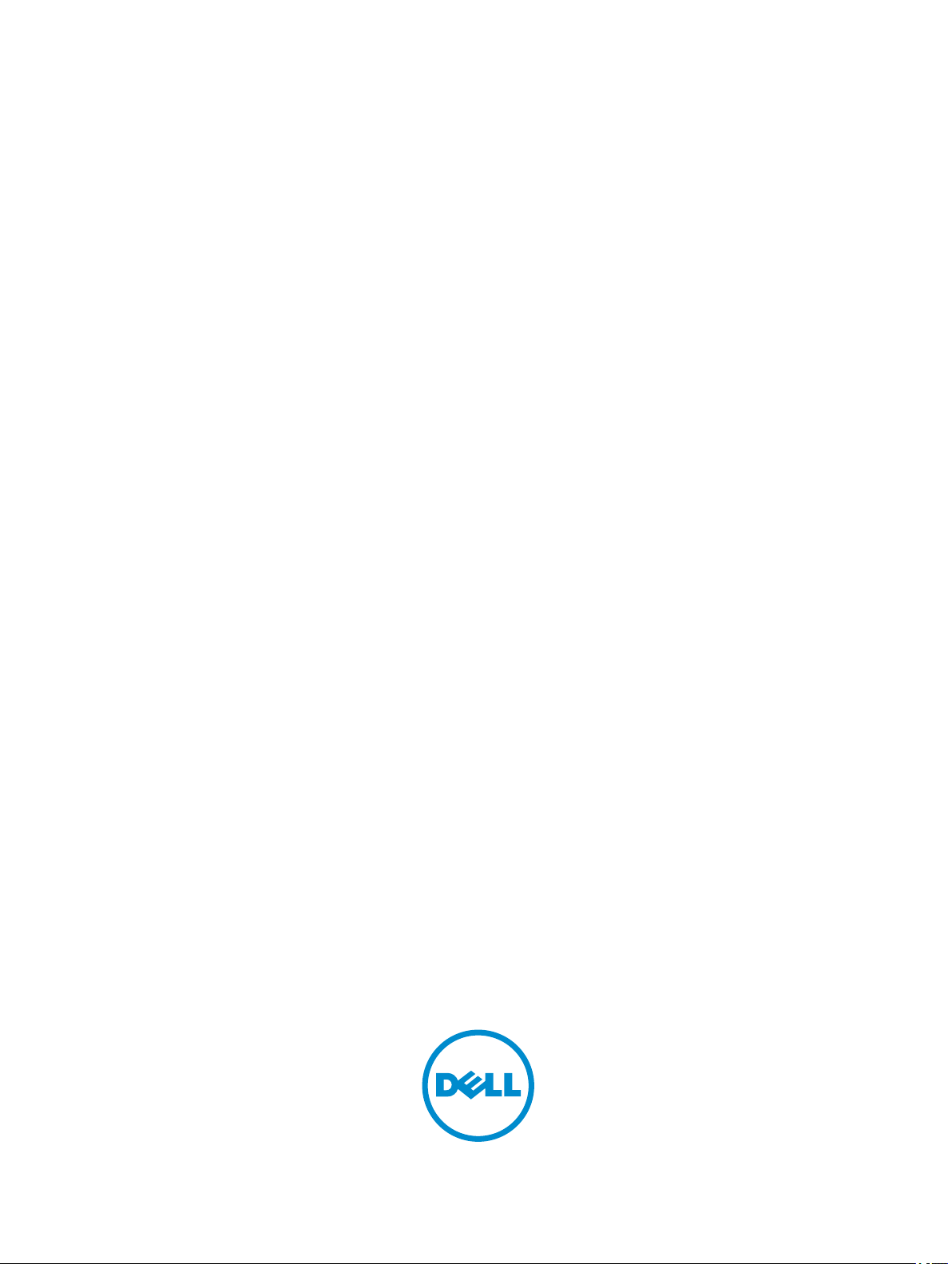
Počítač Dell OptiPlex XE2 v provedení Mini
Tower
Příručka majitele
Regulační model: D13M
Regulační typ: D13M001
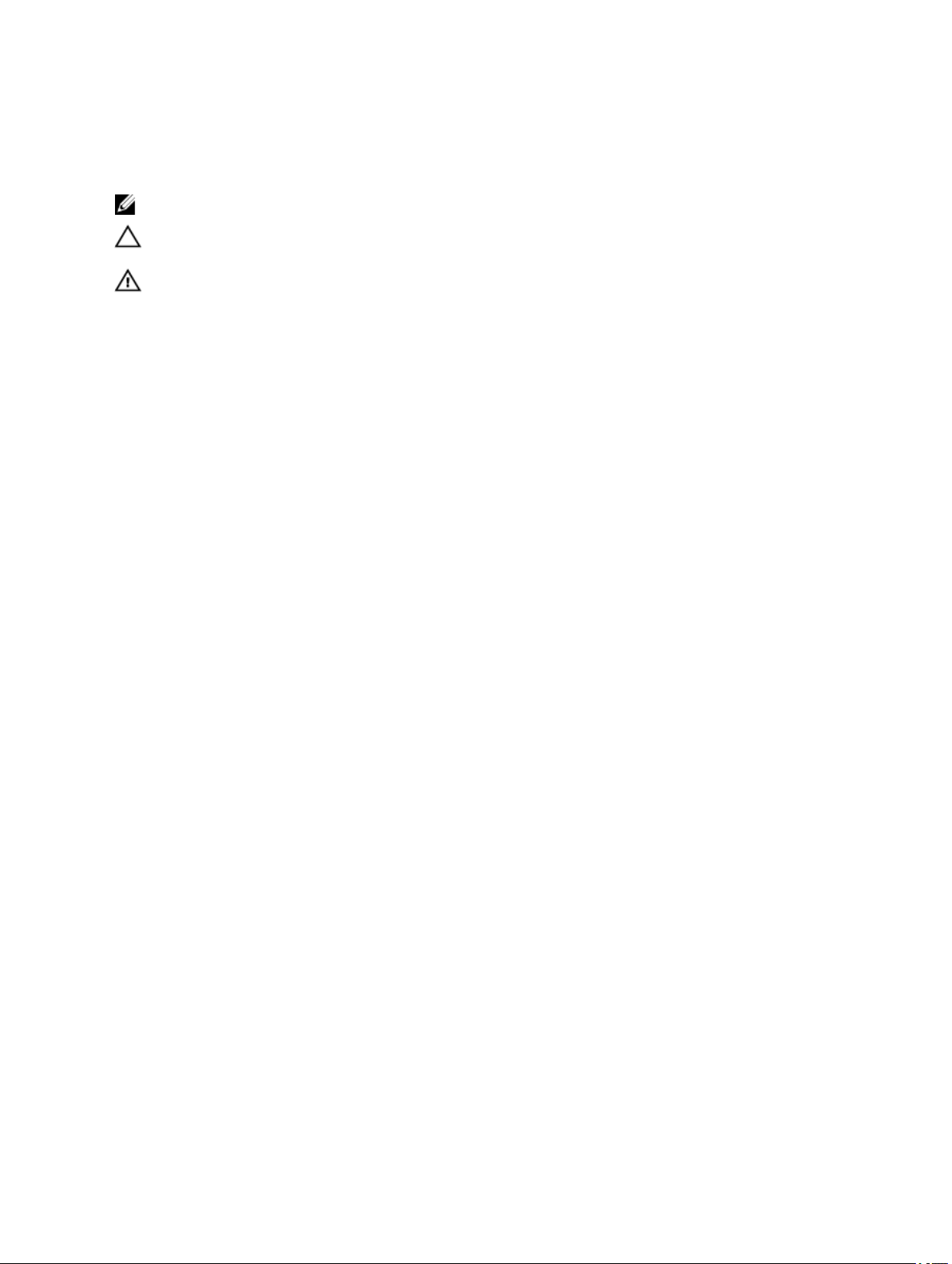
Poznámky, upozornění a varování
POZNÁMKA: POZNÁMKA označuje důležité informace, které pomáhají lepšímu využití počítače.
VÝSTRAHA: UPOZORNĚNÍ poukazuje na možnost poškození hardwaru nebo ztráty dat a poskytuje
návod, jak se danému problému vyhnout.
VAROVÁNÍ: VAROVÁNÍ označuje potenciální nebezpečí poškození majetku, úrazu nebo smrti.
Copyright © 2014 Dell Inc. All rights reserved. This product is protected by U.S. and international copyright and intellectual
property laws. Dell™ and the Dell logo are trademarks of Dell Inc. in the United States and/or other jurisdictions. All other marks and
names mentioned herein may be trademarks of their respective companies.
2013 - 06
Rev. A00
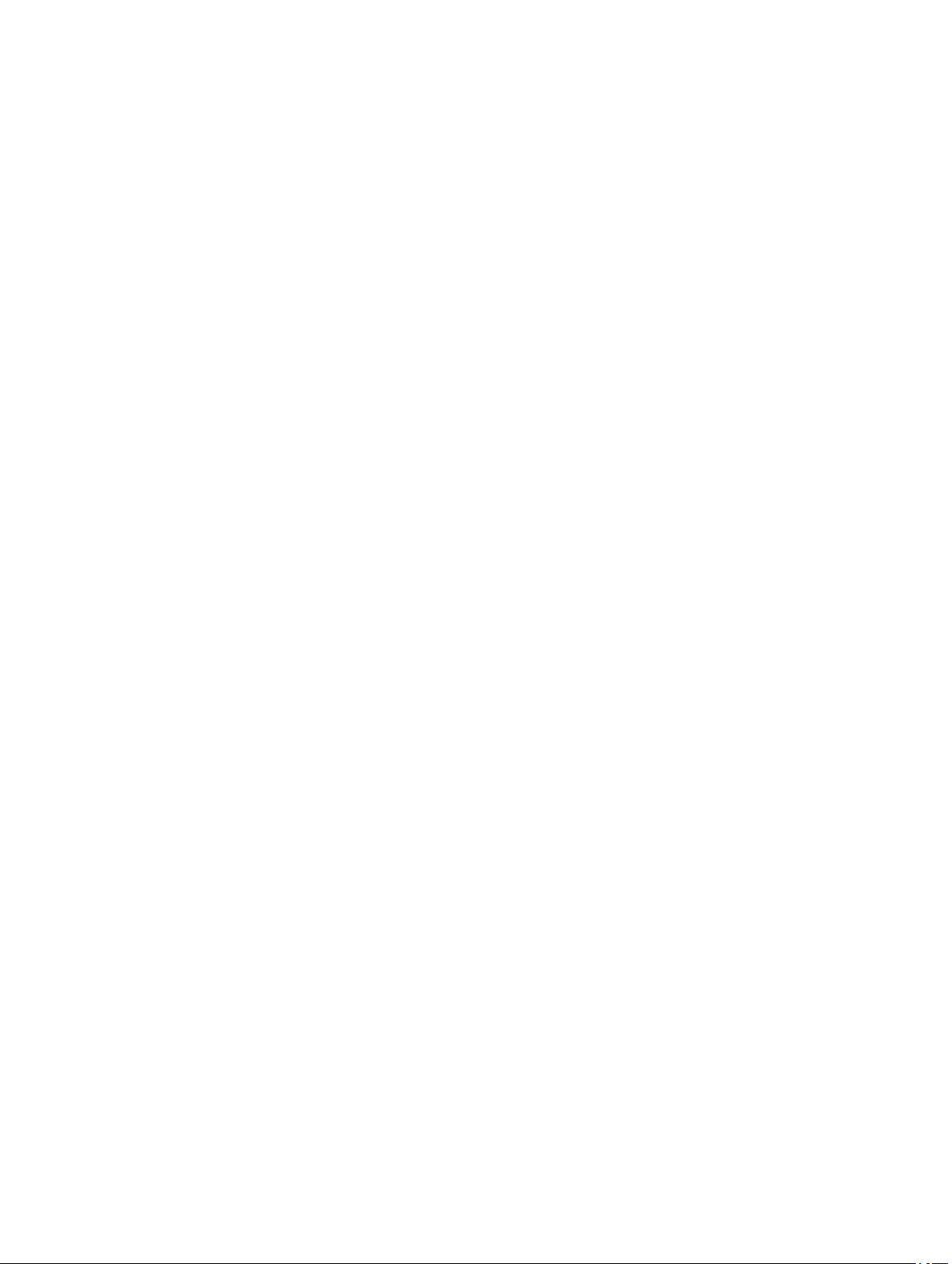
Obsah
1 Práce na počítači.........................................................................................................5
Před manipulací uvnitř počítače................................................................................................................ 5
Vypnutí počítače..................................................................................................................................... 6
Po dokončení práce uvnitř počítače........................................................................................................... 6
2 Demontáž a montáž součástí......................................................................................9
Doporučené nástroje................................................................................................................................ 9
Demontáž krytu.......................................................................................................................................9
Montáž krytu...........................................................................................................................................9
Demontáž spínače detekce vniknutí.........................................................................................................10
Montáž spínače proti neoprávněnému vniknutí do skříně...........................................................................10
Demontáž karty WLAN (Wireless Local Area Network)...........................................................................10
Instalace karty WLAN (Wireless Local Area Network).............................................................................11
Demontáž čelního krytu......................................................................................................................... 12
Montáž čelního krytu.............................................................................................................................12
Vyjmutí rozšiřující karty........................................................................................................................ 13
Montáž rozšiřující karty......................................................................................................................... 15
Pokyny k paměťovému modulu.............................................................................................................. 15
Vyjmutí paměti..................................................................................................................................... 15
Montáž paměti...................................................................................................................................... 16
Vyjmutí knoflíkové baterie.....................................................................................................................16
Vložení knoflíkové baterie..................................................................................................................... 17
Demontáž pevného disku....................................................................................................................... 17
Montáž pevného disku........................................................................................................................... 18
Demontáž optické mechaniky.................................................................................................................18
Montáž optické mechaniky.....................................................................................................................19
Demontáž reproduktoru..........................................................................................................................19
Montáž reproduktoru............................................................................................................................. 20
Demontáž zdroje napájení...................................................................................................................... 20
Montáž zdroje napájení..........................................................................................................................22
Demontáž sestavy chladiče.....................................................................................................................22
Montáž sestavy chladiče.........................................................................................................................22
Vyjmutí procesoru.................................................................................................................................22
Montáž procesoru..................................................................................................................................23
Demontáž systémového ventilátoru.........................................................................................................23
Montáž systémového ventilátoru.............................................................................................................24
Demontáž snímače teploty......................................................................................................................24
Montáž snímače teploty......................................................................................................................... 26
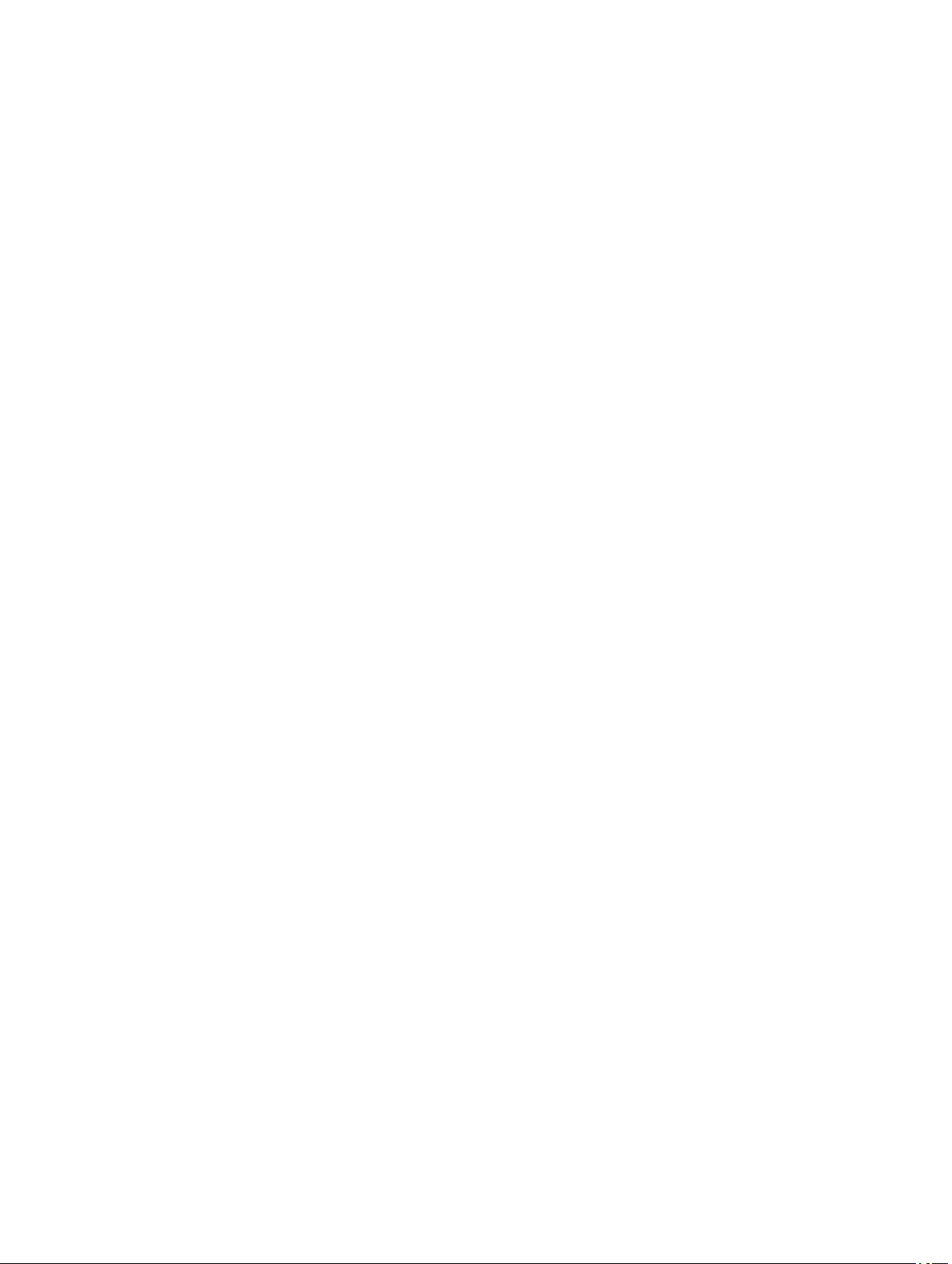
Demontáž síťového spínače....................................................................................................................26
Montáž spínače napájení........................................................................................................................ 27
Demontáž panelu I/O.............................................................................................................................28
Montáž panelu I/O.................................................................................................................................29
Vyjmutí základní desky..........................................................................................................................29
Montáž základní desky...........................................................................................................................30
Součásti základní desky......................................................................................................................... 31
3 Nastavení systému.....................................................................................................33
Sekvence spouštění................................................................................................................................33
Navigační klávesy................................................................................................................................. 33
Možnosti nástroje System Setup (Nastavení systému)............................................................................... 34
Aktualizace systému BIOS .................................................................................................................... 43
Nastavení propojek................................................................................................................................44
Systémové heslo a heslo pro nastavení.....................................................................................................44
Nastavení systémového hesla a hesla pro nastavení.............................................................................45
Odstranění nebo změna stávajícího hesla k systému nebo nastavení......................................................45
Zakázání hesla k systému................................................................................................................. 46
4 Diagnostika................................................................................................................47
Rozšířená diagnostika vyhodnocení systému před jeho spuštěním (ePSA)...................................................47
5 Řešení problémů s počítačem.................................................................................. 49
Diagnostika kontrolky LED napájení.......................................................................................................49
Zvukové signály....................................................................................................................................50
Chybové zprávy.................................................................................................................................... 50
6 Specifications.............................................................................................................57
7 Kontaktování společnosti Dell ................................................................................ 63
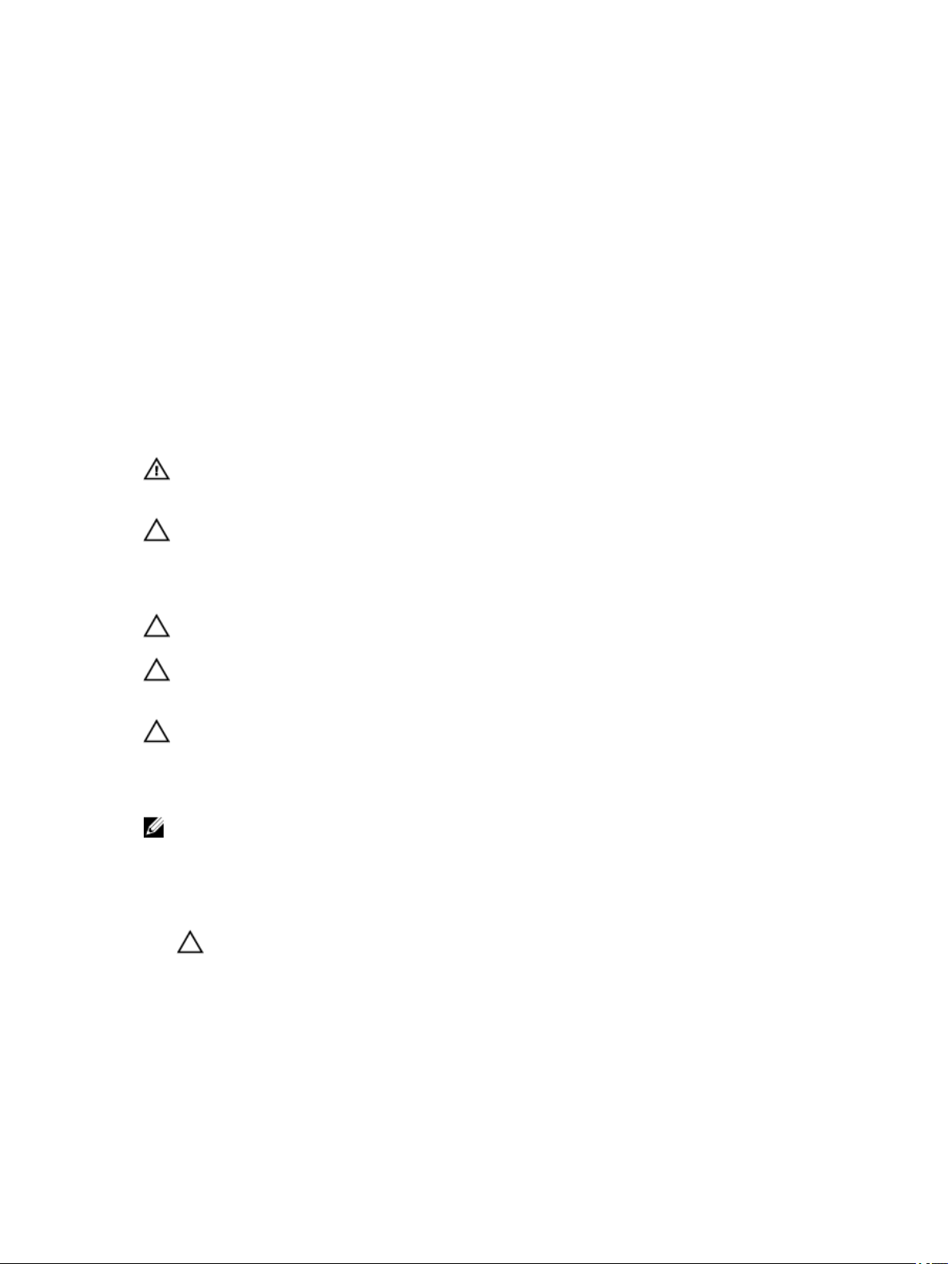
1
Práce na počítači
Před manipulací uvnitř počítače
Dodržováním následujících bezpečnostních zásad předejdete poškození počítače a případnému úrazu. Není-li uvedeno
jinak, u každého postupu se v tomto dokumentu předpokládá, že platí tyto podmínky:
• Prostudovali jste si bezpečnostní informace dodané s počítačem.
• Součást lze vyměnit (nebo v případě jejího samostatného zakoupení vložit) provedením kroků vyjmutí v opačném
pořadí.
VAROVÁNÍ: Před prací uvnitř počítače si přečtěte bezpečnostní pokyny dodané s počítačem. Další
informace o vhodných bezpečných postupech naleznete na webové stránce souladu s předpisy na adrese
www.dell.com/regulatory_compliance .
VÝSTRAHA: Mnohé z oprav smí provádět pouze certifikovaný servisní technik. Sami byste měli
odstraňovat pouze menší problémy a provádět jednoduché opravy, k nimž vás opravňuje dokumentace
k produktu nebo k nimž vás prostřednictvím Internetu či telefonicky vyzve tým služeb a podpory. Na
škody způsobené neoprávněným servisním zásahem se nevztahuje záruka. Přečtěte si bezpečnostní pokyny
dodané s produktem a dodržujte je.
VÝSTRAHA: Aby nedošlo k elektrostatickému výboji, použijte uzemňovací náramek nebo se opakovaně
dotýkejte nenatřeného kovového povrchu (například konektoru na zadní straně počítače).
VÝSTRAHA: Zacházejte se součástmi a kartami opatrně. Nedotýkejte se součástí nebo kontaktů na kartě.
Držte kartu za její hrany nebo kovový montážní držák. Součásti, jako například procesor, držte za okraje,
ne za kolíky.
VÝSTRAHA: Při odpojování kabelu tahejte za konektor nebo pásek pro vytahování, nikoli za samotný
kabel. Některé kabely jsou vybaveny konektory s pojistkami. Pokud odpojujete tento typ kabelu, před
odpojením kabelu pojistky stiskněte. Konektory odpojujte vždy v rovině aby nedošlo k ohnutí kolíků
konektoru. Před připojením kabelu také zkontrolujte, zda jsou oba konektory správně nasměrovány
a zarovnány.
POZNÁMKA: Barva počítače a některých součástí se může lišit od barev uvedených v tomto dokumentu.
Abyste zabránili poškození, před manipulací uvnitř počítače proveďte následující kroky.
1. Zkontrolujte, zda je pracovní povrch rovný a čistý, aby nedošlo k poškrábání krytu počítače.
2. Vypněte počítač (viz část Vypnutí počítače).
VÝSTRAHA: Při odpojování síťového kabelu nejprve odpojte kabel od počítače a poté od síťového
zařízení.
3. Odpojte od počítače veškeré síťové kabely.
4. Odpojte počítač a všechna připojená zařízení z elektrických zásuvek.
5. U odpojeného počítače stiskněte a podržte tlačítko napájení a uzemněte tak základní desku.
5
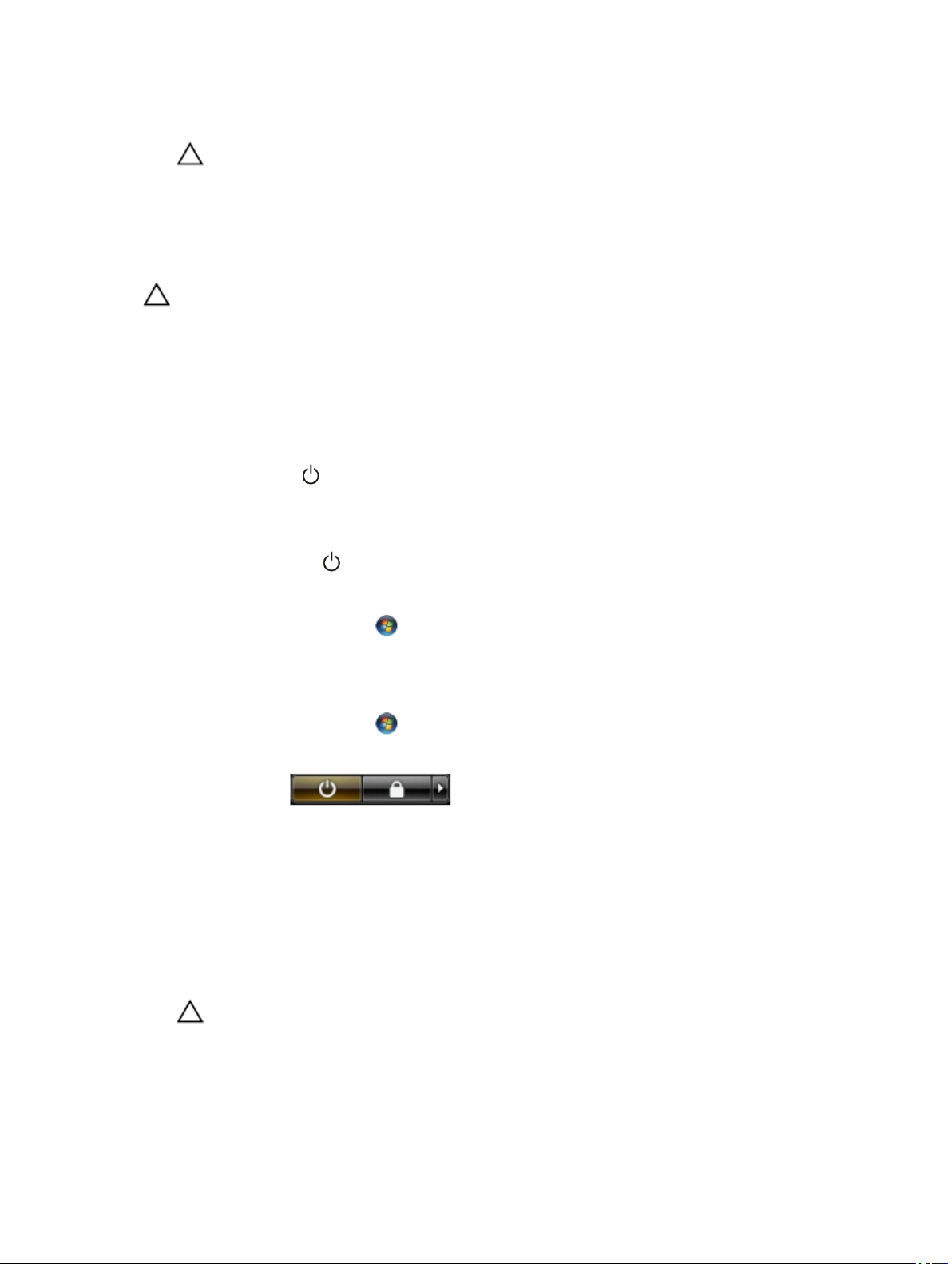
6. Demontujte kryt.
VÝSTRAHA: Před manipulací s vnitřními součástmi počítače proveďte uzemnění tím, že se dotknete
nenatřené kovové plochy jako například kovové části na zadní straně počítače. Během práce se
opětovně dotýkejte nenatřeného kovového povrchu, abyste rozptýlili statickou elektřinu, která by
mohla vnitřní součásti počítače poškodit.
Vypnutí počítače
VÝSTRAHA: Aby nedošlo ke ztrátě dat, před vypnutím počítače uložte a zavřete všechny otevřené
soubory a ukončete všechny spuštěné aplikace.
1. Ukončete operační systém:
• Windows 8:
– Zařízení s dotykovým ovládáním:
a. Přejetím prstem od středu k pravému okraji obrazovky otevřete nabídku Ovládací tlačítka, kde
vyberete tlačítko Nastavení.
b. Vyberte a pak možnost Vypnout.
– Pomocí myši:
a. Umístěte ukazatel myši do pravého horního rohu obrazovky a klikněte na tlačítko Nastavení.
b. Klikněte na a vyberte možnost Vypnout.
• Windows 7:
1. Klikněte na tlačítko Start .
2. Klikněte na tlačítko Vypnout.
nebo
1. Klikněte na tlačítko Start .
2. Klikněte na šipku v pravém spodním rohu nabídky Start a poté klikněte na tlačítko Vypnout.
2. Ujistěte se, že je vypnutý počítač i veškerá další připojená zařízení. Pokud se počítač a připojená zařízení při
ukončení operačního systému automaticky nevypnou, vypněte je stiskem tlačítka napájení po dobu 6 vteřin.
Po dokončení práce uvnitř počítače
Po dokončení jakékoli výměny se ujistěte, že jste před spuštěním počítače připojili zpět všechna externí zařízení, karty a
kabely.
1. Namontujte kryt.
VÝSTRAHA: Síťový kabel připojte tak, že jej nejprve zapojte do síťového zařízení a poté do počítače.
2. Připojte všechny telefonní a síťové kabely k počítači.
3. Připojte počítač a všechna připojená zařízení do elektrických zásuvek.
4. Zapněte počítač.
6
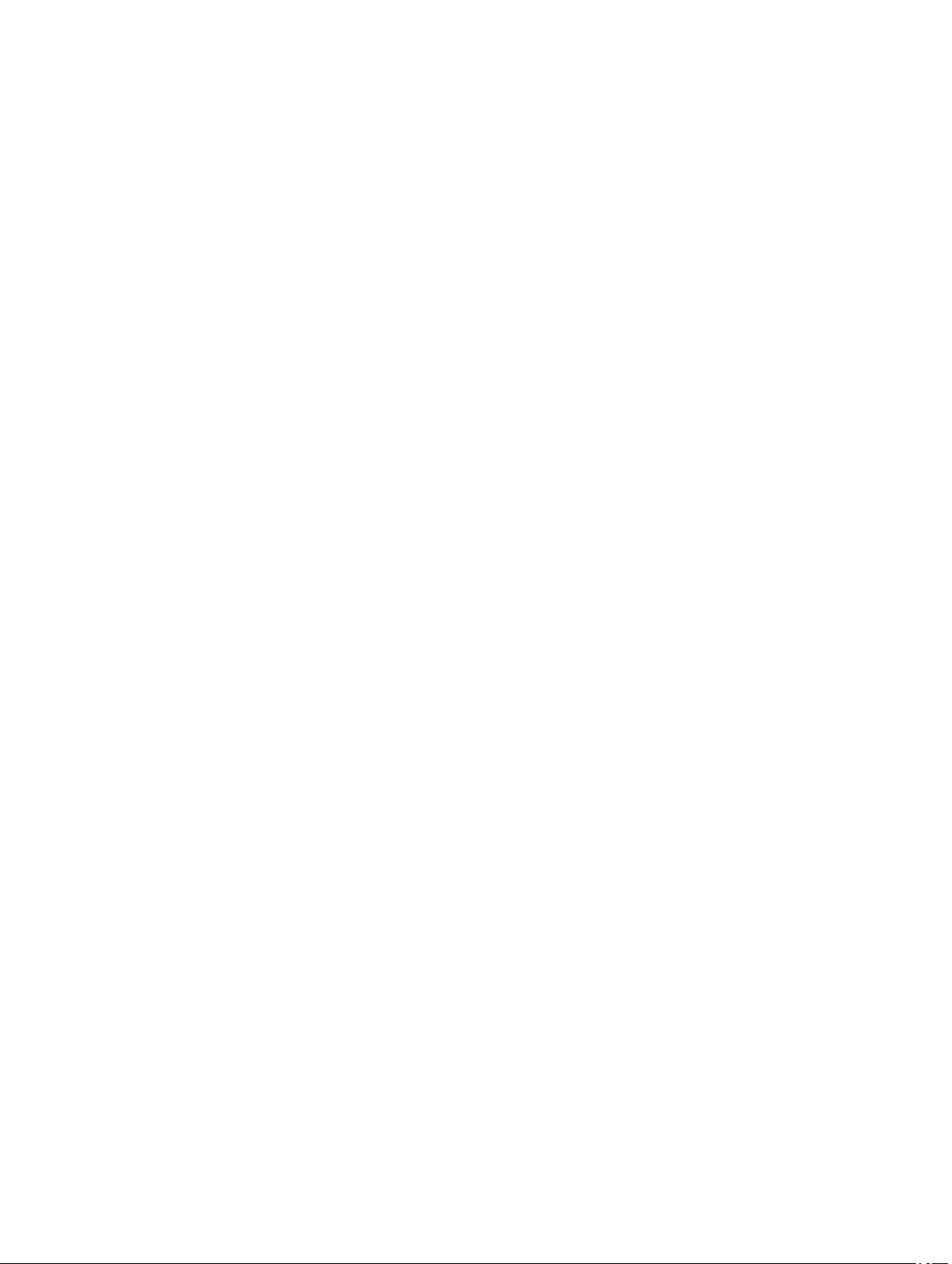
5. Podle potřeby spusťte nástroj Dell Diagnostics a ověřte, zda počítač pracuje správně.
7
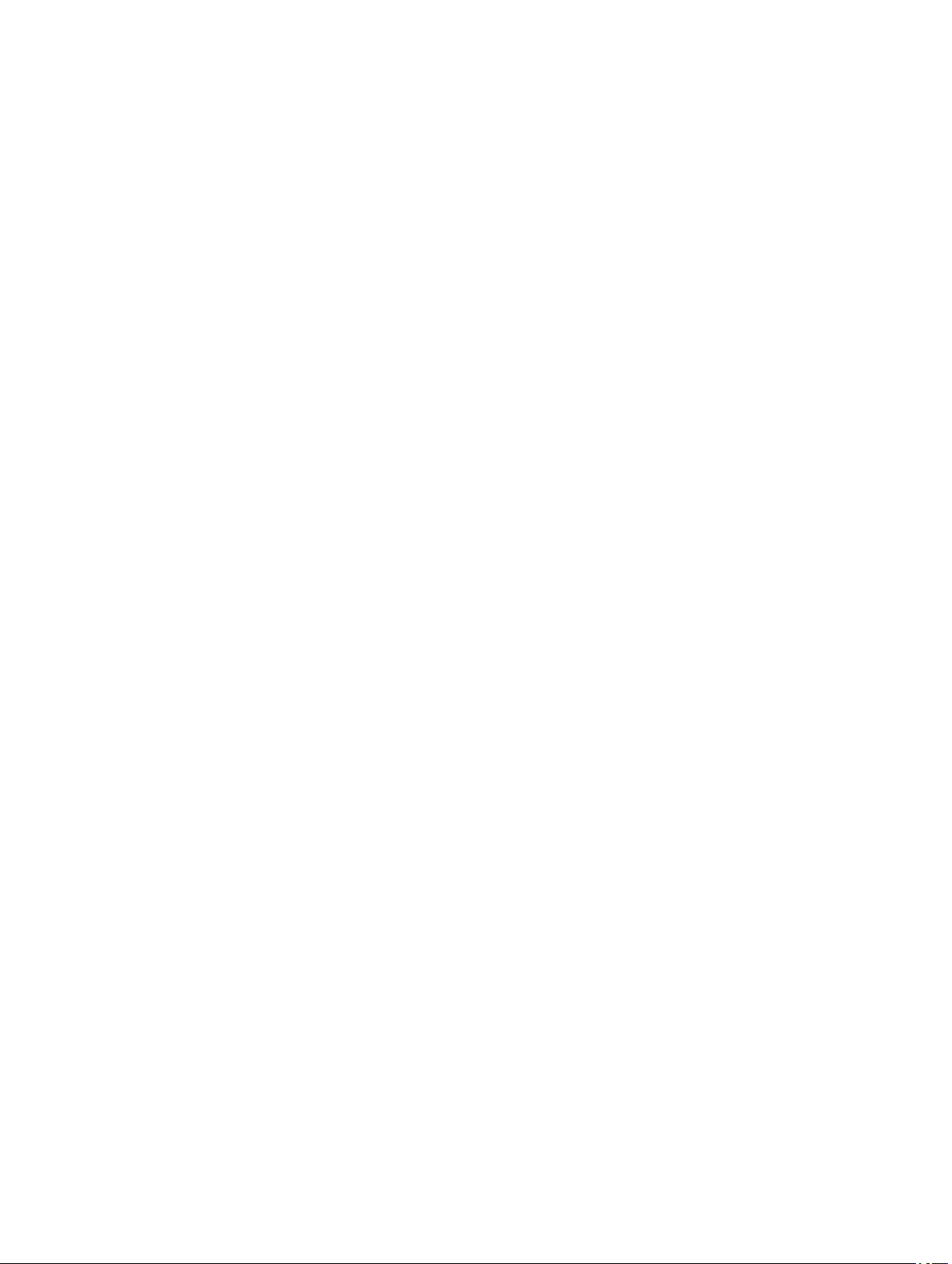
8

Demontáž a montáž součástí
V této části naleznete podrobné informace o postupu demontáže a montáže součástí z počítače.
Doporučené nástroje
Postupy uvedené v tomto dokumentu mohou vyžadovat použití následujících nástrojů:
• malý plochý šroubovák,
• křížový šroubovák,
• malá plastová jehla.
Demontáž krytu
1. Postupujte podle pokynů v části Před manipulací uvnitř počítače.
2. Zatáhněte za uvolňovací západku krytu a zvedněte kryt nahoru směrem od počítače.
2
Montáž krytu
1. Zarovnejte kryt s výstupky na skříni počítače.
2. Zatlačte na kryt tak, aby zapadl na místo.
3. Postupujte podle pokynů v části Po manipulaci uvnitř počítače.
9
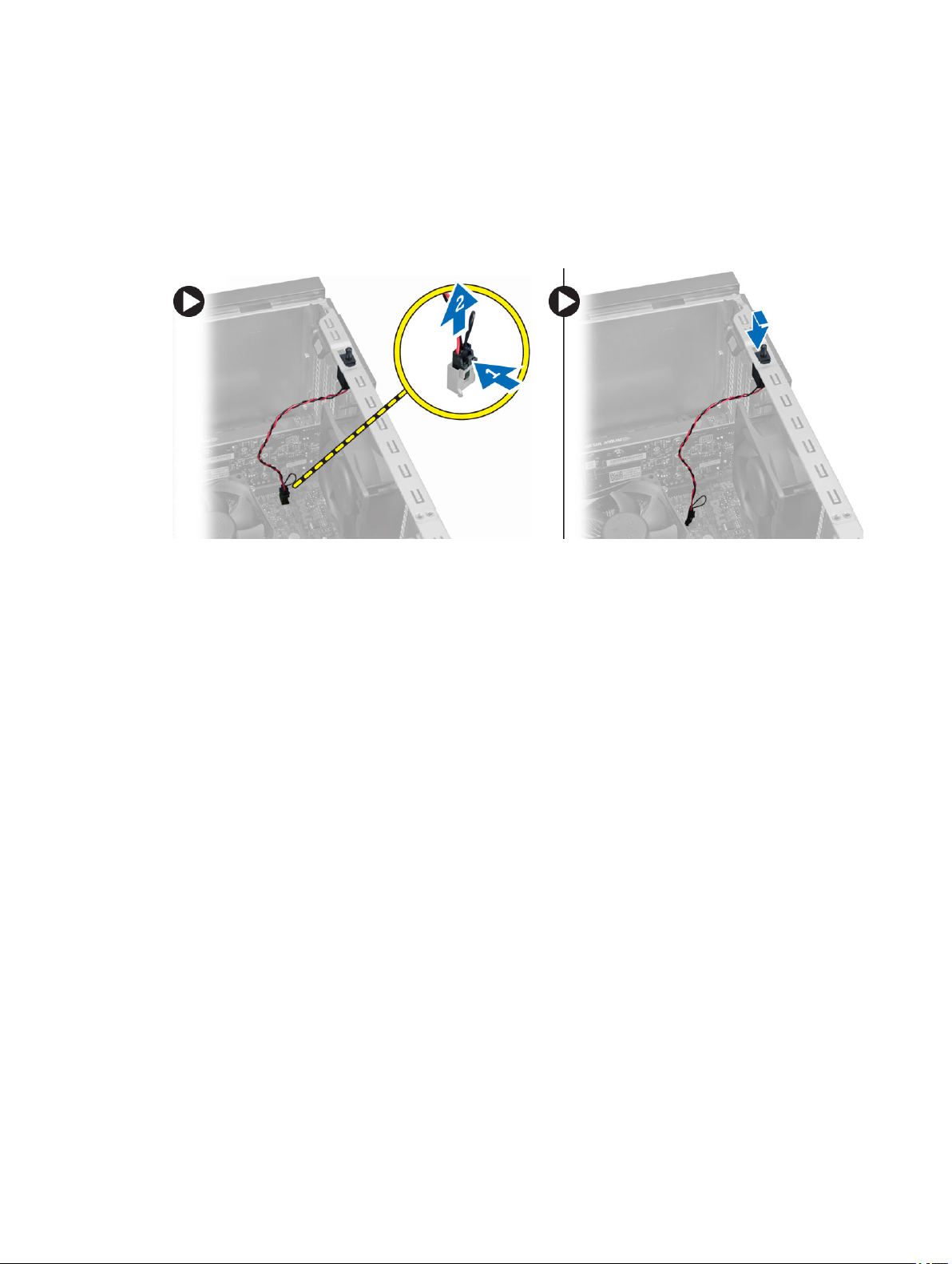
Demontáž spínače detekce vniknutí
1. Postupujte podle pokynů v části Před manipulací uvnitř počítače.
2. Sejměte kryt.
3. Odpojte kabel spínače detekce vniknutí od základní desky.
4. Zatlačte na spínač proti neoprávněnému vniknutí směrem ke spodní části skříně a vyjměte jej z počítače.
Montáž spínače proti neoprávněnému vniknutí do skříně
1. Vložte spínač proti neoprávněnému přístupu do zadní části skříně a posuňte jej směrem k vrchní části.
2. Připojte kabel spínače k základní desce.
3. Nasaďte kryt.
4. Postupujte podle pokynů v části Po manipulaci uvnitř počítače.
Demontáž karty WLAN (Wireless Local Area Network)
1. Postupujte podle pokynů v části Před manipulací uvnitř počítače.
2. Sejměte kryt.
3. Odstraňte šrouby, které upevňují anténu k počítači.
10
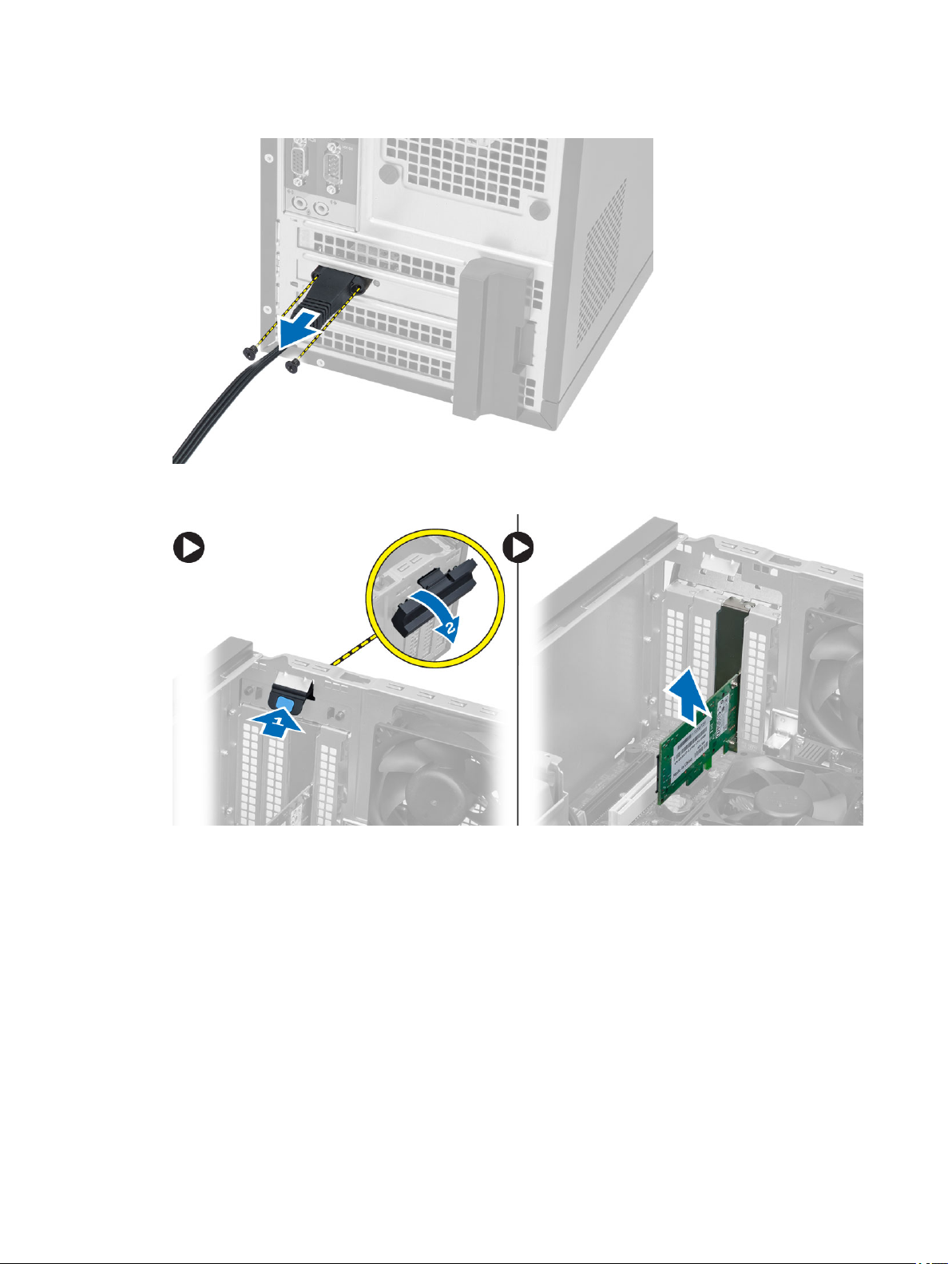
4. Odpojte anténu od počítače.
5. Stiskněte modrý výstupek, vyklopte západku směrem ven a vyjměte kartu sítě WLAN z konektoru na základní
desce.
Instalace karty WLAN (Wireless Local Area Network)
1. Vložte kartu sítě WLAN do konektoru na základní desce a zatlačte na ni, dokud nezapadne na místo.
2. Připevněte západku.
3. Umístěte kotouč antény do konektoru a utáhněte jeho šrouby, abyste jej připevnili k počítači.
4. Nasaďte kryt.
5. Postupujte podle pokynů v části Po manipulaci uvnitř počítače.
11

Demontáž čelního krytu
1. Postupujte podle pokynů v části Před manipulací uvnitř počítače.
2. Sejměte kryt.
3. Nadzvedněte jisticí svorky umístěné na okraji čelního krytu směrem od šasi.
4. Odklopte čelní kryt směrem od počítače a uvolněte háčky na druhém okraji čelního krytu ze šasi.
Montáž čelního krytu
1. Háčky u spodního okraje čelního krytu vložte do slotů v přední části šasi.
2. Otočte kryt směrem k počítači tak, aby jisticí sponky na čelním krytu zapadly na své místo.
3. Nasaďte kryt.
4. Postupujte podle pokynů v části Po manipulaci uvnitř počítače.
12
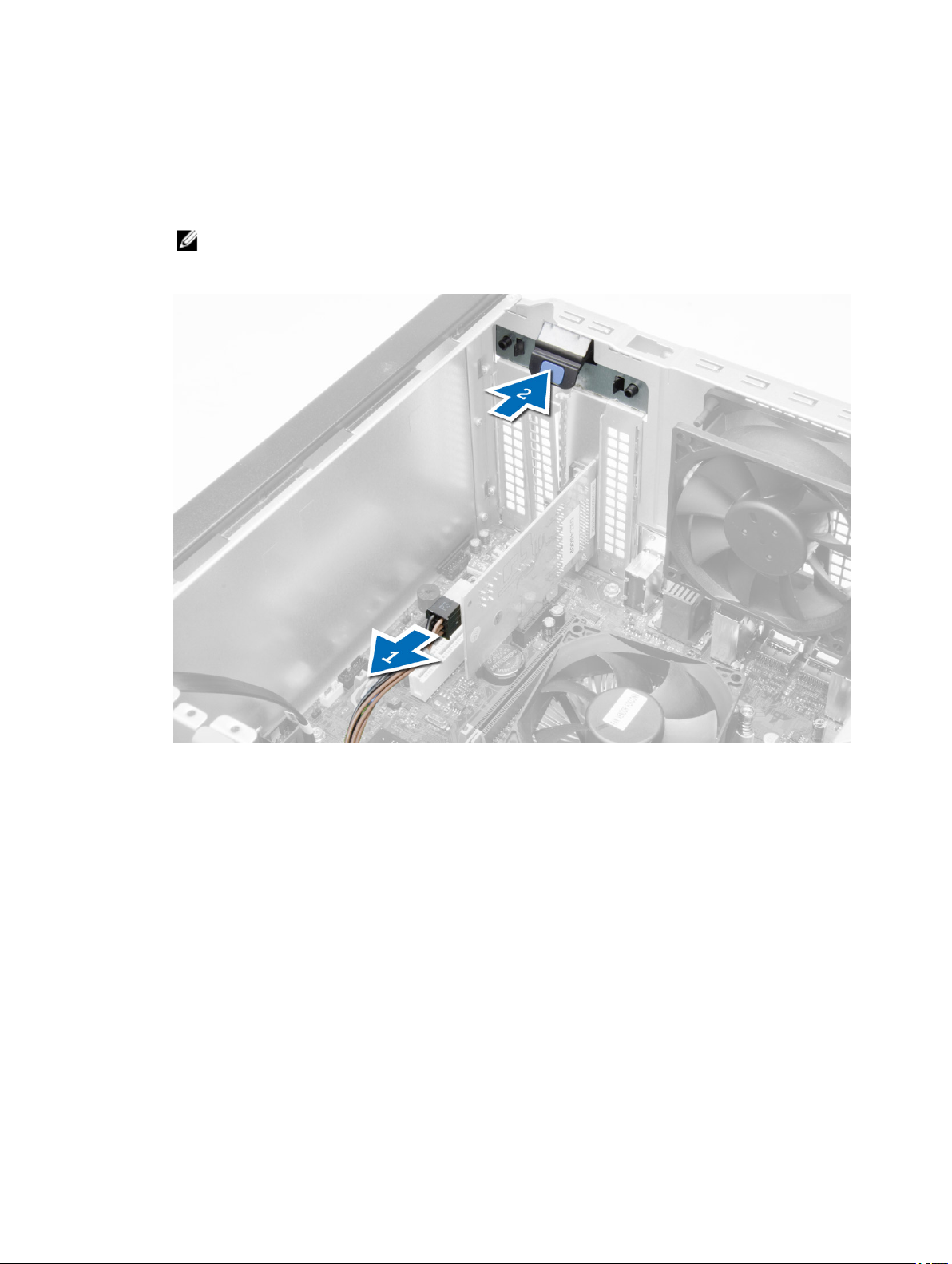
Vyjmutí rozšiřující karty
1. Postupujte podle pokynů v části Před manipulací uvnitř počítače.
2. Sejměte kryt
POZNÁMKA: Pokud váš počítač obsahuje napájenou rozšiřující kartu, proveďte kroky 3 a 4. Jinak přejděte
ke kroku 5.
3. Odpojte napájecí kabel od karty. Uvolněte západku jistící kartu stisknutím výčnělku.
13
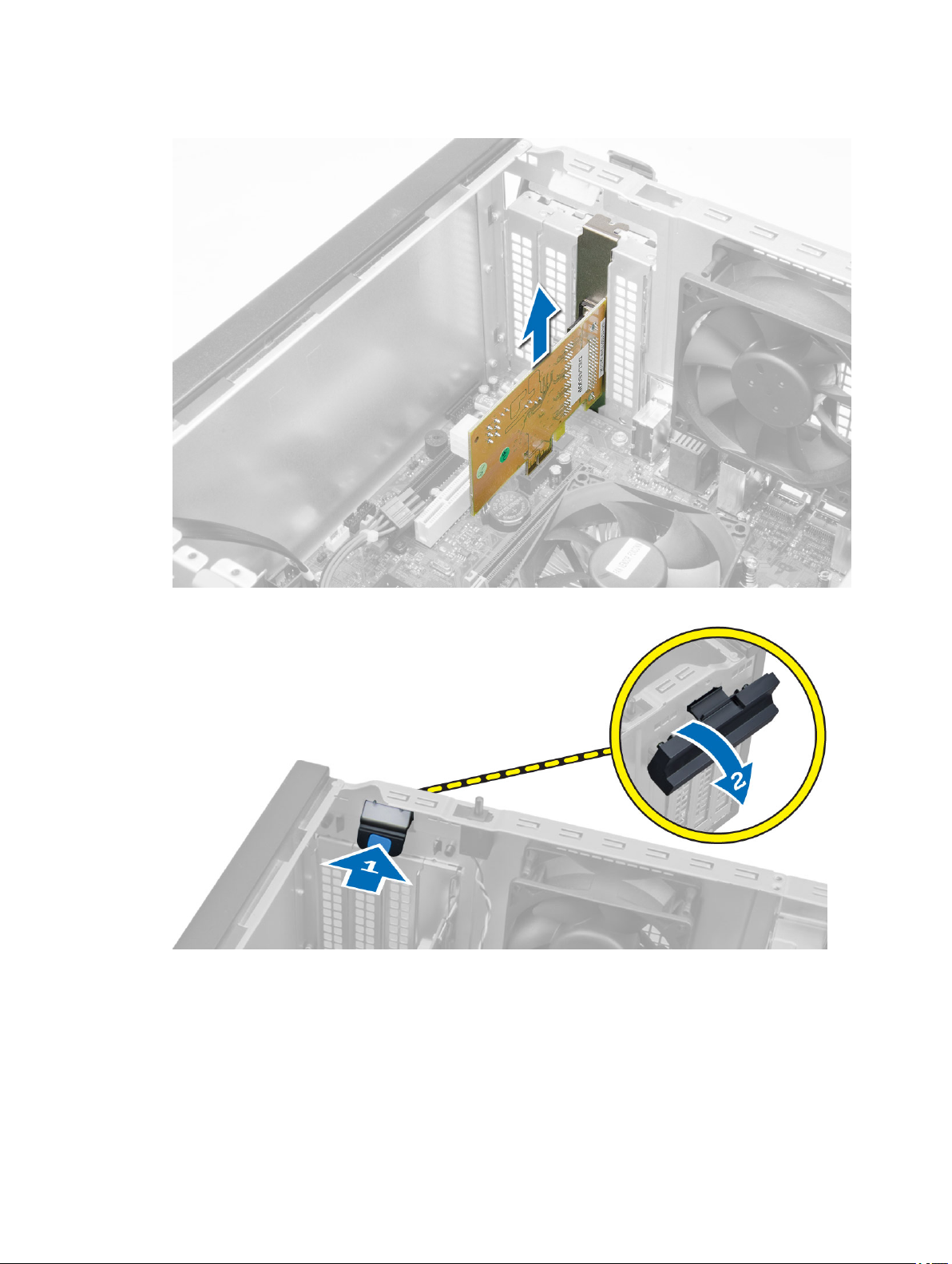
4. Vysuňte kartu z konektoru a odeberte ji z počítače.
5. Odklopte uvolňovací klapku na zajišťovací západce karet.
14
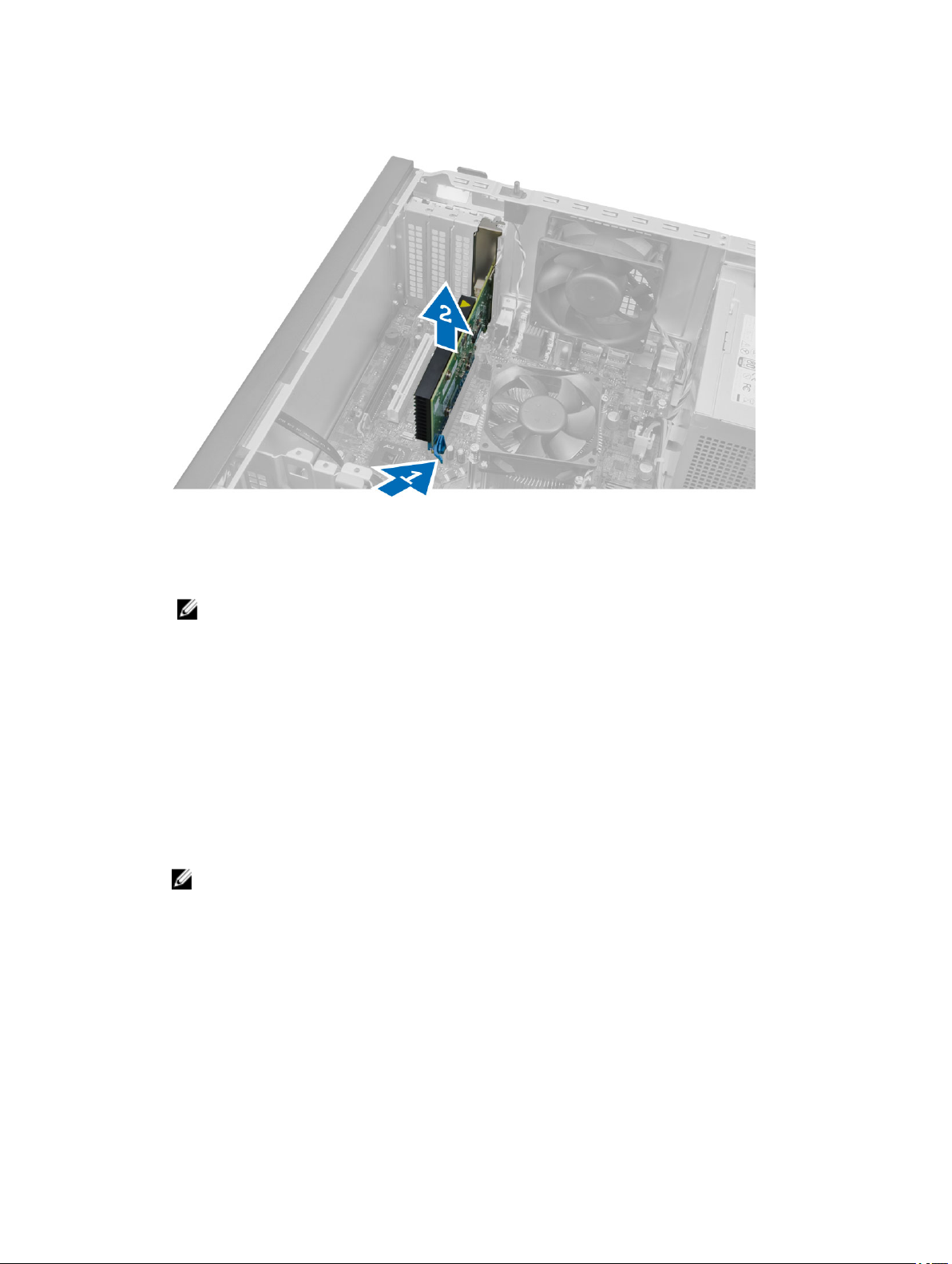
6. Odtáhněte od rozšiřující karty uvolňovací páčku a ze zářezu karty uvolněte jisticí západku. Poté kartu uvolněte
z konektoru a vyjměte ji z počítače.
Montáž rozšiřující karty
1. Vložte rozšiřující kartu do konektoru na základní desce a zatlačte na ni, dokud nezapadne na místo.
POZNÁMKA: Pokud váš počítač obsahuje napájené rozšíření, připojte napájecí kabel ke kartě.
2. Otočte uvolňovací výčnělek na zajišťovací západce karet směrem dolů.
3. Nasaďte kryt.
4. Postupujte podle pokynů v části Po manipulaci uvnitř počítače.
Pokyny k paměťovému modulu
Abyste zajistili optimální výkon počítače, postupujte při konfiguraci paměti počítače podle následujících obecných
pokynů:
• Je možné kombinovat paměťové moduly o různých velikostech (např. 2 GB a 4 GB), ale všechny obsazené kanály
musí být nakonfigurovány stejně.
• Paměťové moduly je třeba instalovat od první pozice.
POZNÁMKA: V závislosti na hardwarové konfiguraci se může označení paměťových patic v počítači lišit.
Například A1, A2 nebo 1,2,3.
• Pokud moduly typu quad-rank zkombinujete s moduly typu single-rank nebo dual-rank, moduly typu quad-rank je
nutné nainstalovat do pozic s bílými uvolňovacími páčkami.
• Pokud nainstalujete paměťové moduly o různém taktu, budou pracovat při taktu nejpomalejšího z nainstalovaných
modulů.
Vyjmutí paměti
1. Postupujte podle pokynů v části Před manipulací uvnitř počítače.
2. Sejměte kryt.
15
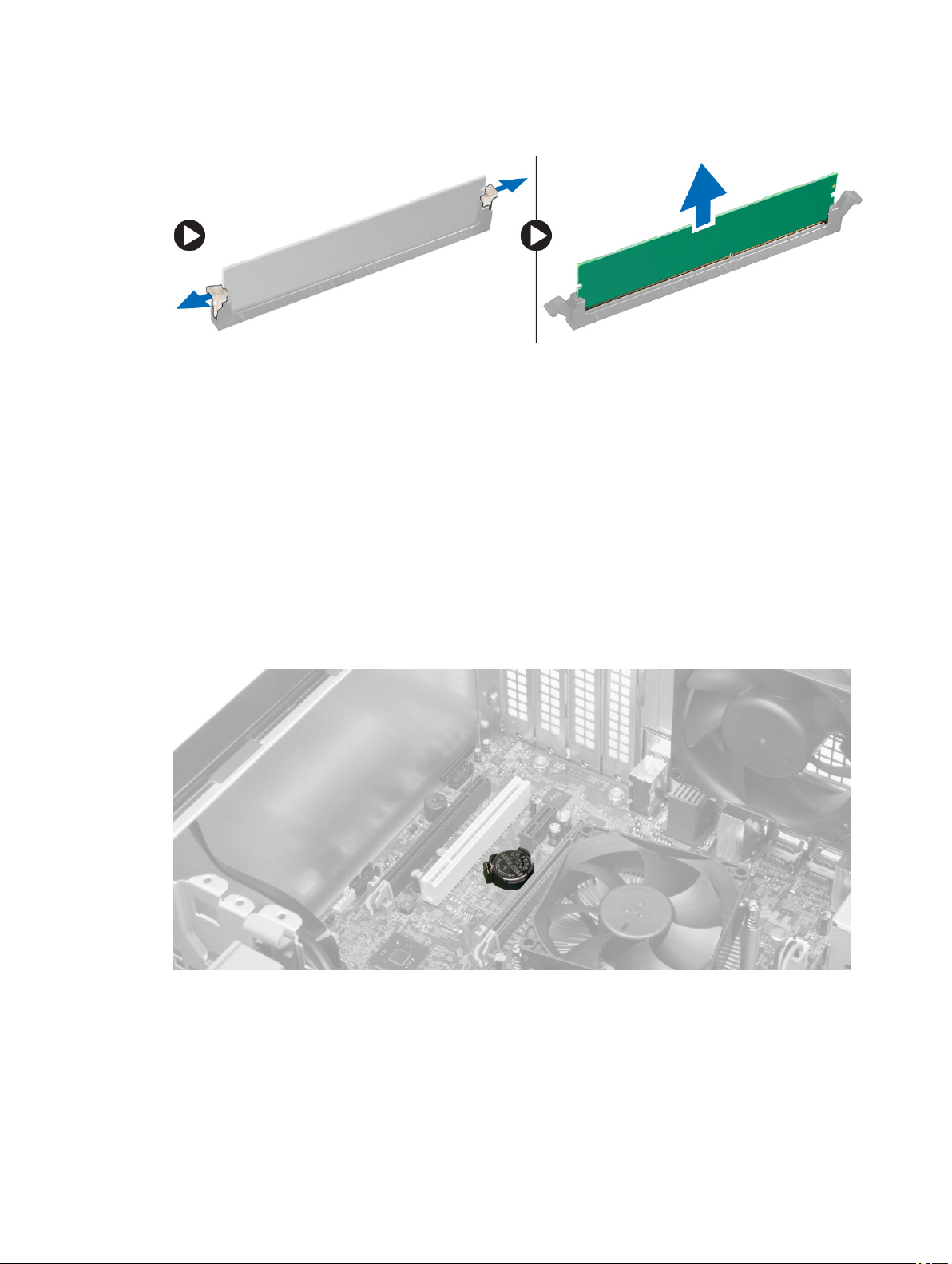
3. Zatlačte na jistící výstupky na obou stranách paměťových modulů a ty následně odpojte od konektorů na základní
desce.
Montáž paměti
1. Zarovnejte zářez na paměťovém modulu s výčnělkem v konektoru na základní desce.
2. Zatlačte paměťový modul směrem dolů, dokud nevyskočí ze západky, které ho drží na místě.
3. Nasaďte kryt.
4. Postupujte podle pokynů v části Po manipulaci uvnitř počítače.
Vyjmutí knoflíkové baterie
1. Postupujte podle pokynů v části Před manipulací uvnitř počítače.
2. Demontujte následující součásti:
a. kryt,
b. rozšiřovací kartu/y
3. Vyhledejte knoflíkovou baterii na základní desce.
16
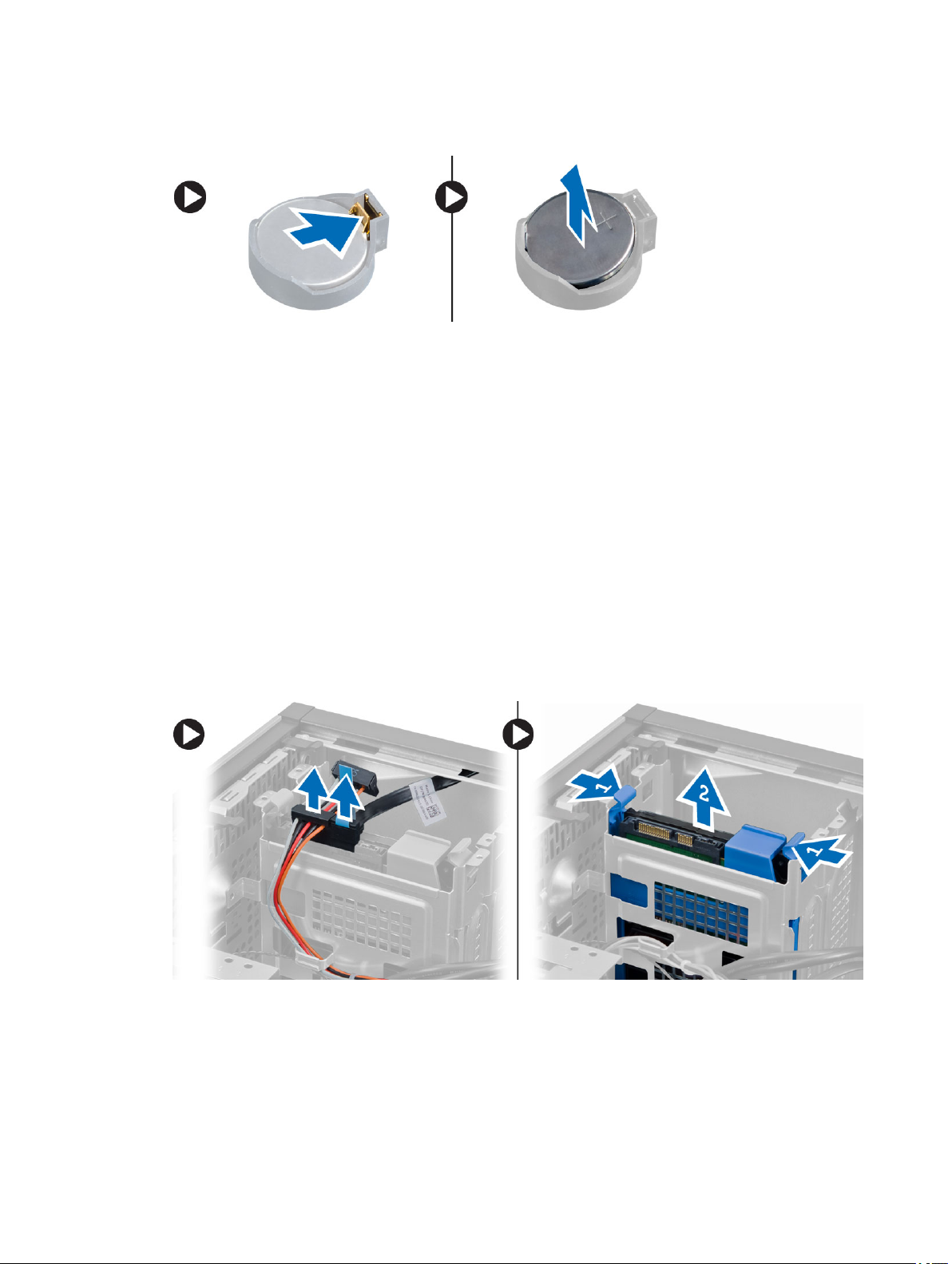
4. Zatlačte uvolňovací západku směrem od baterie, čímž umožníte vysunutí baterie ze zdířky. Poté vyjměte
knoflíkovou baterii z počítače.
Vložení knoflíkové baterie
1. Vložte knoflíkovou baterii do slotu na základní desce a zatlačte na ni, aby pružina uvolňovací západky zapadla na
místo a přichytila ji.
2. Namontujte tyto součásti:
a. rozšiřující kartu,
b. kryt,
3. Postupujte podle pokynů v části Po manipulaci uvnitř počítače.
Demontáž pevného disku
1. Postupujte podle pokynů v části Před manipulací uvnitř počítače.
2. Demontujte následující součásti:
a. kryt,
b. čelní kryt,
3. Odpojte datový kabel a napájecí kabel od zadní strany pevného disku. Stiskněte modré jisticí výčnělky směrem
dovnitř a vyzvedněte držák s pevným diskem z přihrádky.
17
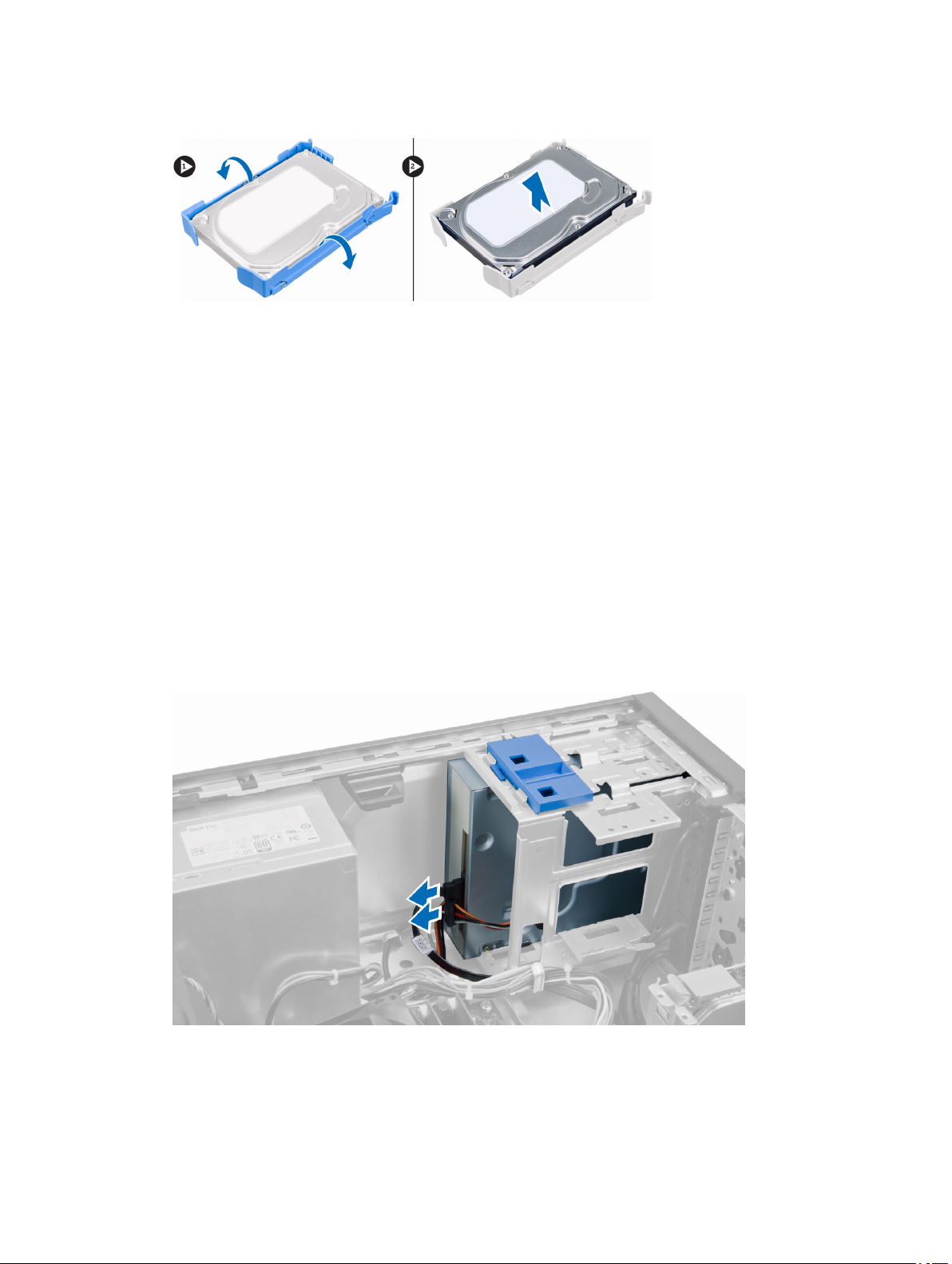
4. Natáhněte držák pevného disku a poté z něj vyjměte pevný disk.
Montáž pevného disku
1. Vložte pevný disk do držáku pevného disku.
2. Zatlačte jisticí výčnělky směrem dovnitř a zasuňte držák pevného disku do přihrádky.
3. Připojte datový kabel a napájecí kabel k zadní straně pevného disku.
4. Namontujte následující součásti:
a. čelní kryt,
b. kryt,
5. Postupujte podle pokynů v části Po manipulaci uvnitř počítače.
Demontáž optické mechaniky
1. Postupujte podle pokynů v části Před manipulací uvnitř počítače.
2. Demontujte následující součásti:
a. kryt,
b. čelní kryt,
3. Ze zadní části optické jednotky odpojte datový a napájecí kabel.
18

4. Zatlačením a přidržením pojistky optické jednotky ji uvolněte a následně vytáhněte z počítače.
5. Opakováním kroků 3 a 4 vyjměte druhou optickou jednotku (pokud je nainstalována).
Montáž optické mechaniky
1. Zatlačte z přední strany na optickou jednotku směrem k zadní straně počítače, dokud nezapadne do pojistky
optické jednotky.
2. Připojte napájecí kabel a datový kabel k zadní straně optické jednotky.
3. Namontujte tyto součásti:
a. čelní kryt,
b. kryt,
4. Postupujte podle pokynů v části Po manipulaci uvnitř počítače.
Demontáž reproduktoru
1. Postupujte podle pokynů v části Před manipulací uvnitř počítače.
2. Sejměte kryt.
19
